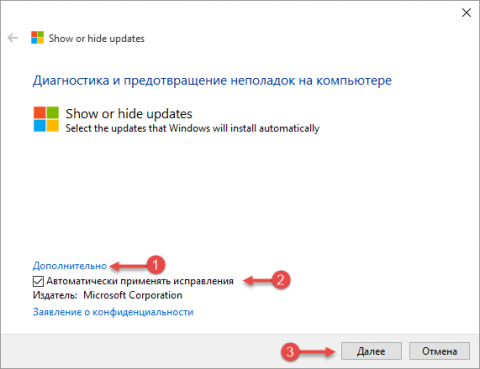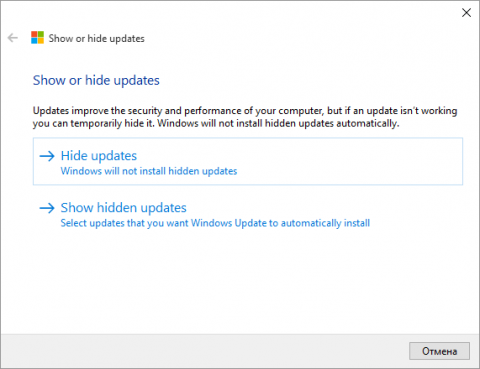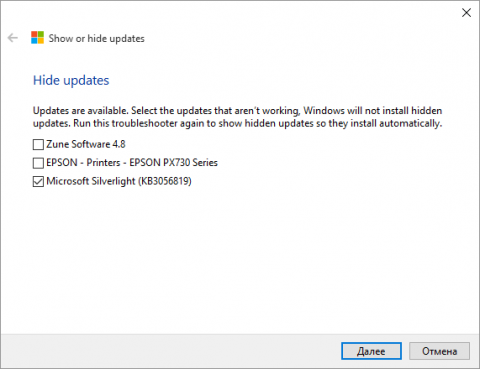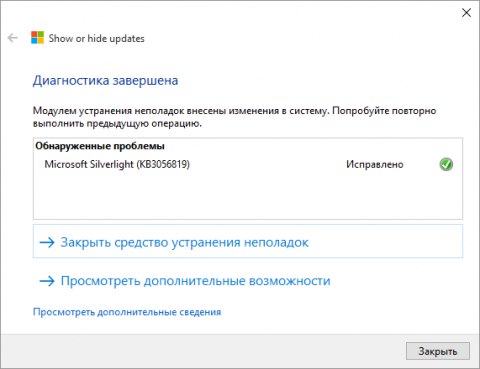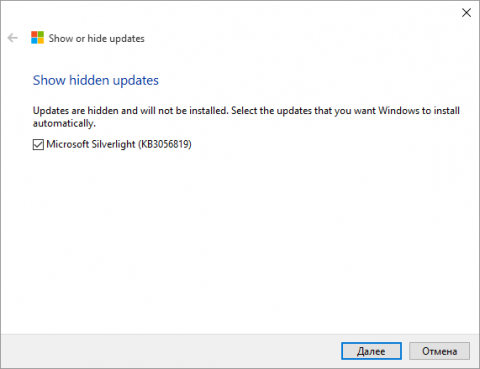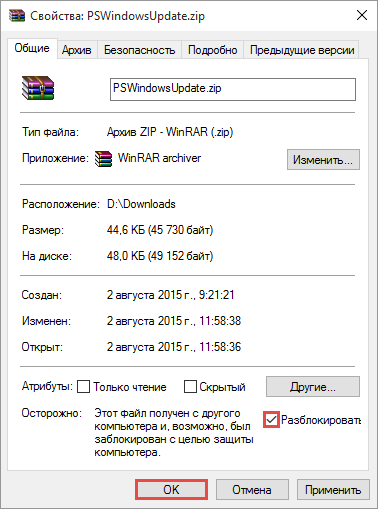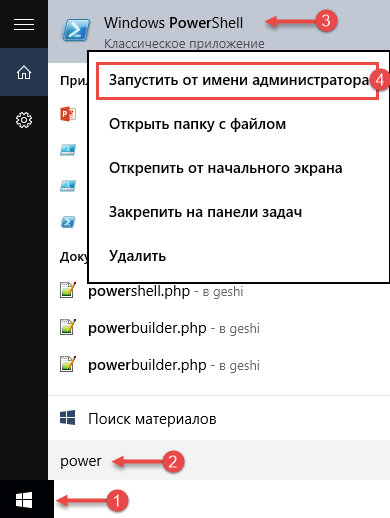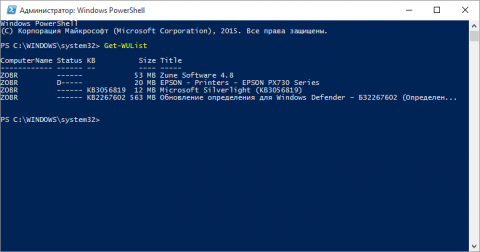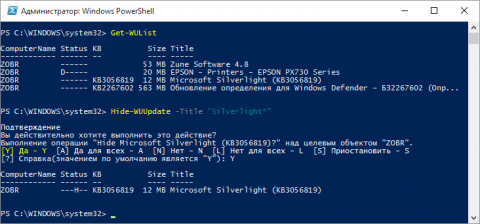Содержание
В Windows 10 в классической панели управления отсутствует возможность настройки и управления Центром обновлений Windows, теперь настройкой обновлений можно управлять только из Параметров системы. Функциональные возможности настройки стали гораздо более скудными, например, отсутствует возможность просмотра доступных необязательных обновлений, как и возможность скрыть обновления. Рассмотрим два варианта управления обновлениями в Windows 10. Примечание. На момент написания статьи последней стабильной сборкой Windows 10 является сборка 10240. Статья будет обновлена если возможности настройки обновлений Windows изменятся в интерфейсе. Использование диагностического пакета для скрытия и восстановления обновленийДля того, чтобы отменить автоматическую установку обновления, которое вызывает неполадки в работе системы был выпущен диагностический пакет Show or Hide Updates, который помимо просмотра списка доступных обновлений позволяет также скрыть выбранные обновления и восстанавливать скрытые ранее обновления.
Управление обновлениями с использованием сценариев PowerShellДля управления обновлениями Windows воспользуемся готовым модулем из Центр сценариев Microsoft: PSWindowsUpdate. Установка модуля PSWindowsUpdate
Использование модуля PSWindowsUpdateМодуль содержит ряд сценариев, которые предоставляют возможности управления обновлениями Windows. Функции, поддерживаемые модулем:
Для ознакомления с назначением и поддерживаемыми параметрами каждого сценария используйте команду Get-Help <имя сценария>, например: Get-Help Get-WUList Для получения списка доступных обновлений выполните команду Get-WUList В результате выполнения этой команды вы получите список всех доступных обновлений. Для того, чтобы скрыть обновление Microsoft Silverlight (KB3056819) выполните следующую команду Hide-WUUpdate -Title "Silverlight*" После подтверждения выполнения команды скрытое обновление будет отмечено буквой H в колонке Status Для восстановления скрытого обновления из примера выше выполните следующую команду Hide-WUUpdate -Title "Silverlight*" -HideStatus:$false Для установки необязательных обновлений можно использовать сценарий Get-WUInstall Get-WUInstall -Title "Silverlight*" или Get-WUInstall -KBArticleID 3056819 Это лишь часть примеров, которые вписываются в рамки данной статьи, но модуль PSWindowsUpdate обладает довольно богатым функционалом по управлению обновлениями Windows, наверняка вы найдете его полезным. Смотрите также статью Настройка способа получения обновлений в Windows 10 Об авторе  Павел Кравченко занимается развитием компьютерного портала OSzone.net, объединяющего сайт, форум и каталог программного обеспечения. Он отвечает на вопросы участников форума OSZone с 2003 года, а на сайте публикует статьи о клиентских операционных системах Microsoft. Павел Кравченко занимается развитием компьютерного портала OSzone.net, объединяющего сайт, форум и каталог программного обеспечения. Он отвечает на вопросы участников форума OSZone с 2003 года, а на сайте публикует статьи о клиентских операционных системах Microsoft.С 2006 года Павел ежегодно становится обладателем награды Наиболее ценный специалист Microsoft (MVP), присуждаемой за вклад в развитие технических сообществ.
Теги:
Павел Кравченко, Windows 10.
Комментарии посетителей
19.08.2015/10:20
JBI
При нахождения в корпоративной среде проверка обновлений происходит с локального сервера. Что-бы запросить с инета нужно в конце строчки добавлять "-MicrosoftUpdate". Например "Get-WUList -MicrosoftUpdate". Только так удалось скрыть на корпоративном компе последнее обновления Microsoft KB3081444. Так-как из-за него (впрочем как и предыдущие обновления KB3081436 и KB3081438) не работает "Почта" и "Люди". Комментарии отключены. С вопросами по статьям обращайтесь в форум.
|
|